在拍摄视频时,往往会有一些好的画面或者是精彩的瞬间一闪而过,有些人就想要对这个画面截图保存,但有时我们采取了多种方法也无法成功或者是截取到的画面不理想,这时该如何操作呢?今天我们就来讲一下如何从视频中截取图片这个问题,让每个人都可以轻松截取视频中自己喜欢的图片。
文章目录
- 第1部分:如何选择合适视频截图工具
- 第2部分:使用软件轻松截取画面
- 第3部分:视频中截取图片需要注意哪些
第1部分:如何选择合适视频截图工具
在关注如何从视频中截取图片这个问题时,首先考虑的是使用视频截图工具。目前视频截图工具也随着人们的需求在不断的增加,而是否能够满足自己的需求是最终选择的关键。可以根据自己使用的场景选择,比如说手机端使用或电脑端使用。如果想要在手机端直接截取视频图片,就需要选择手机端的截图软件,如若是电脑端使用,就需要根据自己的需求挑选电脑端截图软件使用。
第2部分:使用软件轻松截取画面
了解使用的场景之后,还需要了解如何从视频中截取图片,这里我们就以软件电脑端为例,来讲解一下视频截图的方式:
Step1导入视频素材
下载并安装软件之后,进入到软件的操作页面。在这里就可以将视频导入到软件的素材库中,再将其添加到时间轴轨道之后,就可以对视频预览。
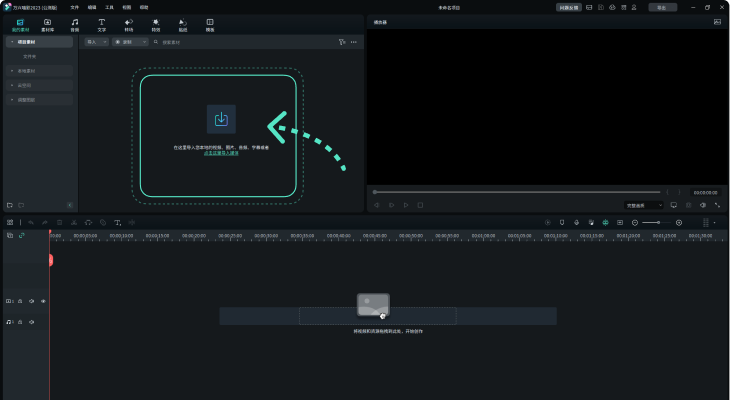
Step2开始编辑视频
预览视频的时候,在需要截取图片的位置点击暂停,并利用鼠标来调整播放时间,以准确找到自己需要的画面,对画面定位完成后,点击页面下方的【快照】按钮,就可以从视频中截取自己喜欢的图片了。
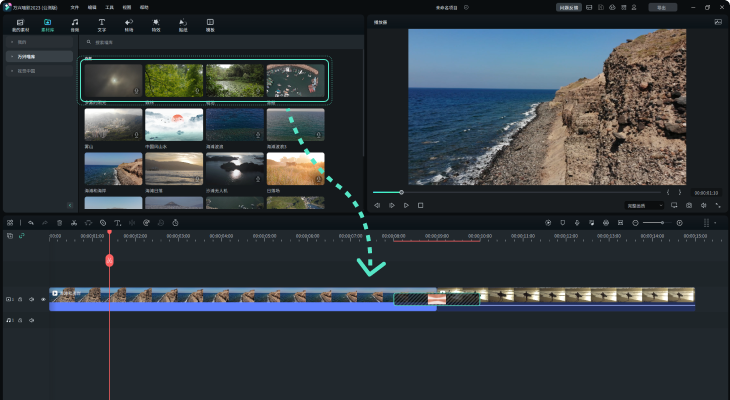
Step3导出分享视频
截取成功的图片是自动保存到电脑本地的,此外也会保存在软件的素材库中,方便了用户能够及时查看。打开素材库中,点击图片选择【在资源管理器中显示】,就可以将图片另外保存了,之后使用所截取的图片也可以作为其他用途使用。
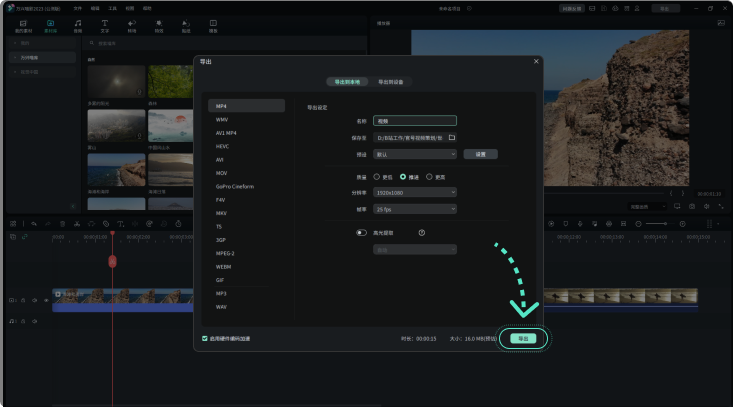
这里介绍的是在电脑端如何从视频中截取图片的方式,如果是想要通过手机端操作,也可以在手机端下载软件APP。软件同时支持Windows、 mac、 Android 、iOS四个版本,满足不同用户的截图需求。
.article-2022 article .btn-groups.dev-mobile > *:nth-child(n+2) {display: block;}
免费下载
免费下载
下载APP
下载APP
第3部分:视频中截取图片需要注意哪些
如何从视频中截取图片最关键的就是截图软件的选择,目前多款软件都是可以对视频截图的,但不同的软件操作设备不同,就无法满足不同用户需求。相比较其他截图软件来讲,软件同时支持的四个版本,更能了解用户的需求,让用户在截取视频图片时,能够轻松完成。
以上介绍了如何从视频中截取图片的相关操作,同时要注意我们在截取视频图片时,选择功能比较丰富且应用场景比较全面的截图功能,才能满足不同设备的使用需求,也能保证所截取的画面能够达到个人的满意,让自己快速获得心动的画面。
.article-2022 article .btn-groups.dev-mobile > *:nth-child(n+2) {display: block;}
免费下载
免费下载
下载APP
下载APP

